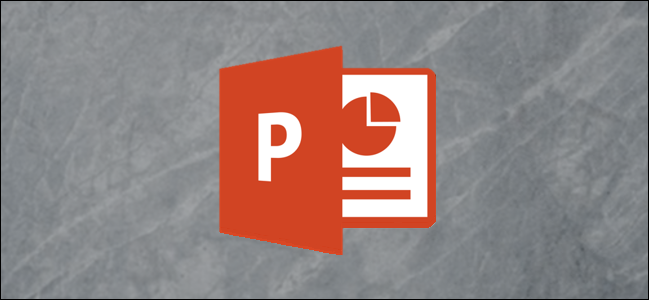
PowerPoint le brinda un control de edición bastante bueno sobre las formas que inserta en una presentación. Ya sea que desee fusionar dos formas o cambiar una forma usando sus puntos de edición, PowerPoint tiene una forma.
Primero, abra PowerPoint y seleccione la forma que desea cambiar. Si aún no tiene una forma insertada en su presentación, puede hacerlo yendo a Insertar> Formas> Seleccionar forma. En este ejemplo, usaremos un triángulo isósceles.
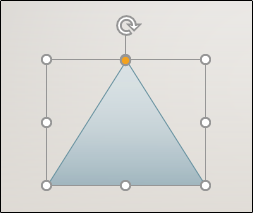
Una vez que haya seleccionado su forma, notará que aparece una nueva pestaña «Formato de forma». Adelante, selecciónelo.
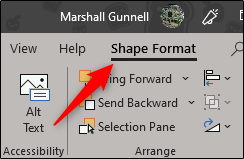
A continuación, diríjase al grupo «Insertar formas» y haga clic en el botón «Editar forma».
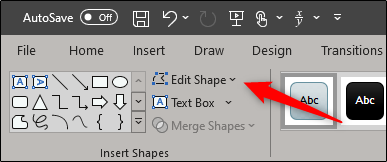
Aparecerá un menú desplegable. En el menú, seleccione el comando «Editar puntos».
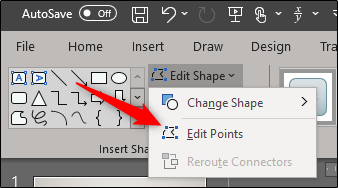
Ahora, para cambiar la forma, haga clic y arrastre los puntos de edición negros a la ubicación deseada.
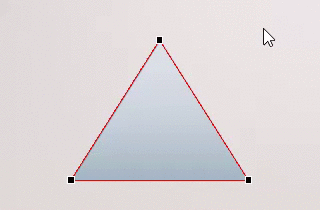
Es posible que haya notado que también aparecen algunos puntos de edición blancos. Puede utilizarlos para cambiar la curvatura de la línea entre dos puntos de edición negros.
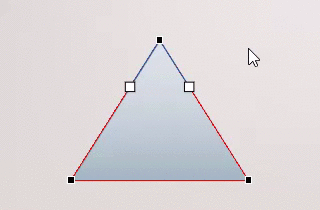
Esto le permitirá cambiar la estructura de su forma por completo. Es una técnica simple, pero puede producir algunos resultados interesantes.